添加 Twitter、Facebook 和其他互联网帐户
使用“互联网帐户”偏好设置可为多个 Mac 应用从谷歌、LinkedIn、Yahoo! 和其他服务商设置互联网帐户,如“邮件”、“通讯录”、“日历”、“备忘录”、“提醒事项”和“信息”。若要打开此面板,请选取苹果菜单 >“系统偏好设置”,然后点按“互联网帐户”。
【注】如果未设置 iCloud 帐户但想要设置,请使用“iCloud”偏好设置,而非“互联网帐户”偏好设置。有关说明,请参阅在 Mac 上设置 iCloud。
如果已使用“iCloud”偏好设置设置 iCloud 帐户,则它还将出现在“互联网帐户”偏好设置中。您还可以在“互联网帐户”偏好设置中添加其他 iCloud 帐户,并将其用于“邮件”、“通讯录”、“日历”、“提醒事项”和“备忘录”。
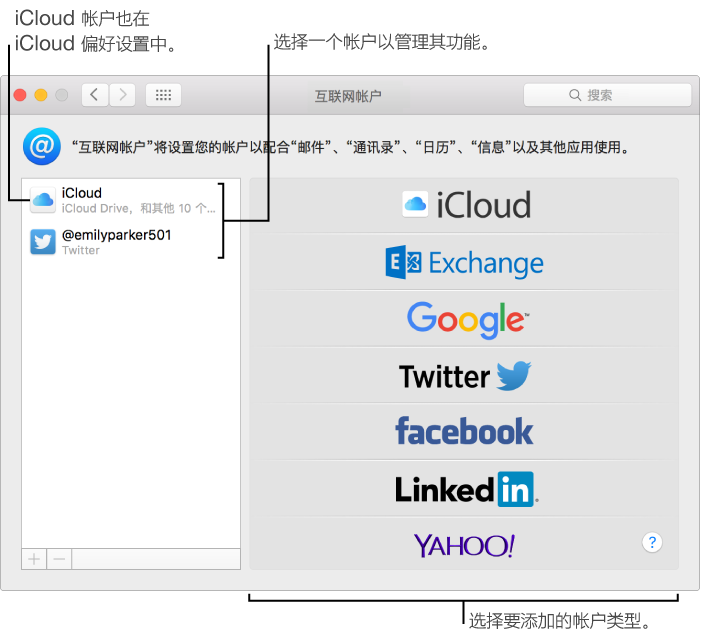
仅“iCloud”偏好设置中显示的 iCloud 帐户可以使用“iCloud 钥匙串”、“iCloud 照片”、iCloud Drive、“回到我的 Mac”、“查找我的 Mac”和“iCloud 储存空间”进行 iOS 设备备份。每个 iCloud 帐户都需要不同的 Apple ID。
添加帐户
在“互联网帐户”偏好设置中添加帐户之前,必须在服务商的网站上创建帐户。
-
点按添加按钮
 ,然后点按“iCloud”、“Yahoo!”或您拥有的其他类型的帐户。
,然后点按“iCloud”、“Yahoo!”或您拥有的其他类型的帐户。
如果您想要添加未列出的帐户的类型,如公司或学校服务器,请点按右侧的“添加其他帐户”,然后选择要添加的帐户类型。如果您不知道帐户类型,请向网络管理员咨询。
输入帐户名称、密码和其他请求的信息,然后点按“设置”。
如果添加的帐户在右侧具有功能列表,请选择要使用的功能。
查看帐户功能和详细信息
-
在左侧选择一个帐户,然后执行以下一项操作:
查看帐户功能:在右侧查看所选帐户的设置。
编辑帐户详细信息:对于所选帐户,点按右侧的“详细信息”。部分帐户在右侧显示帐户名称、描述和其他详细信息,因此没有“详细信息”按钮。
停止使用帐户
-
选择要停止使用的帐户,然后执行以下一项操作:
移除帐户并关闭其功能:点按“移除”按钮
 。
。
关闭特定功能:取消选择功能。
【警告】删除帐户或关闭单个功能会移除存储在应用中的数据。系统将询问您是否想要保留数据副本。